Vâng, như các bạn cũng đã biết thì Windows 10 ngày còng ” nóng ” khi mà họ liên tục cung cấp cho người dùng những trải nghiệm thú vị bằng các tính năng mới.
Và một câu hỏi mà mình nhận được khá nhiều trong mấy ngày gần đây đó là ” làm thế nào để có thể trải nghiệm các bản Windows 10 sớm nhất ? ”
Câu hỏi này chỉ dành cho những bạn thích vọc vạch và khám phá Windows 10 mà thôi, nên có nhiều bạn sẽ không hiểu bản chất của câu hỏi này.
Nhiều người sẽ nghĩ ngay rằng, vào Windows Update để nâng cấp lên là xong thôi chứ có gì khó khăn đâu đúng không 😛
Nhưng mọi việc không phải như các bạn nghĩ, đối với hệ điều hành Windows thì Microsoft cung cấp cho chúng ta một quyền hạn đó là THAM GIA LÀM NGƯỜI DÙNG NỘI BỘ WINDOWS.
Có nghĩa là bạn sẽ được trải nghiệm các bản Windows mới sớm nhất, sớm hơn rất nhiều so với những người dùng phổ thông khác.
Xem thêm Serie: Cách sử dụng Windows 10 toàn tập
Cụ thể hơn cho các bạn dễ hình dung đó là:
Hiện tại, Windows 10 mới phát hành bản Windows 10 Version 1803 Build 1734.1 đúng không !
Tuy nhiên, nếu như bạn đã đăng ký tham gia làm người dùng nội bộ Windows thì bạn có thể nâng cấp lên phiên bản Windows 10 Version 1803 Build 17666 rồi.
Mà nếu là người dùng phổ thông thì phải vài tháng nữa mới có thể trải nghiệm bản mới này. Nói như vậy chắc các bạn cũng đã hiểu hơn rồi đúng không 😀
Mục Lục Nội Dung
#1. Hiểu đơn giản hơn….
Một khi đã đăng ký thành viên Windows Insider thì bạn đã chấp nhận làm CHUỘT BẠCH để các tính năng mới cho Microsoft.
Điều này đồng nghĩa với việc bạn có quyền đánh giá, nhận xét và phải hồi trực tiếp đến các kỹ sư Windows nếu như bạn phát hiện ra lỗi hay những điều bạn cho là bất hợp lý.
Nói chung là bài viết này chỉ dành cho những bạn thích những trải nghiệm trước, có kiến thức về máy tính để trong trường hợp xấu thì có thể quay trở về phiên bản Windows cũ được 😛
=> Không dành cho các bạn yếu TIM đâu nha 😛 lên bắt đền mình là mình không chịu trách nhiệm. Có chơi, có chịu, OK !
#2. Làm thế nào để đăng ký tham gia làm người dùng nội bộ Windows?
Rất đơn giản thôi, bạn hãy đăng ký thành viên Windows Insider thì bạn sẽ có cơ hội trải nghiệm các phiên bản Windows Insider Preview thông qua Windows Update.
Giờ thì thực hiện thôi nào…
+ Bước 1: Cần phải có một tài khoản Microsoft, nếu có rồi thì thôi. Còn nếu chưa có thì bạn hãy tạo tài khoản Microsoft trước đã nhé.
+ Bước 2: Bạn hãy truy cập vào trang Windows Insider tại đây => sau đó tiến hành đăng nhập bằng tài khoản Microsoft của bạn.
+ Bước 3: Dưới đây là một số thông báo về quyền lợi cũng như những điều bạn có thể gặp phải khi là thành viên của Windows Insider. Bạn tích vào Đồng ý => nhấn GỬI.
<Bạn có thể Click vào hình để phóng to để xem nội dung rõ hơn>
+ Bước 4: Bạn có thể đọc qua chương trình khảo sát người dùng nội bộ Windows để hiểu hơn….. Như vậy là bạn đã đăng ký Windows Insider cho tài khoản Microsoft thành công rồi đó.
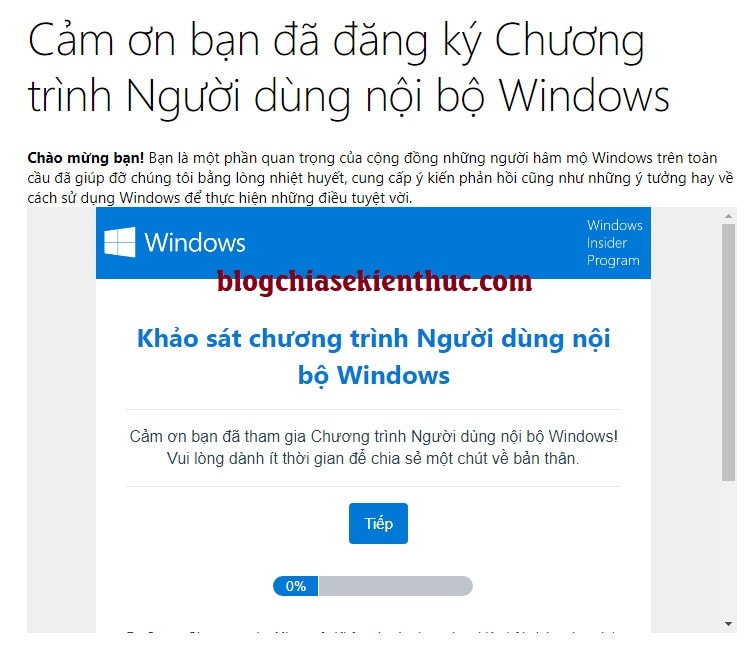
+ Bước 5: Tiếp theo, bạn hãy nhấn vào nút Start => chọn Settings để chúng ta liên kết Windows với tài khoản Microsoft. Hoặc bạn có thể nhấn tổ hợp phím Windows + I cho nhanh.
+ Bước 6: Như các bạn thấy ở hình bên dưới thì hiện tại mình đang sử dụng tài khoản Local Accout, bây giờ mình sẽ thực hiện liên kết Windows với tài khoản Microsoft nhé.
Thực hiện: Bạn vào phần Account => chọn tab Your info => bạn nhấn vào liên kết Sign in with a Microsoft account instead như hình bên dưới.
Ở bước này nếu như máy tính của bạn đang sử dụng tài khoản Microsoft rồi thì thôi nhé.
+ Bước 7: Một cửa sổ hiện ra, bạn hãy nhập thông tin tài khoản Microsoft của bạn vào để tiến hành đăng nhập.
+ Bước 8: Sau khi đăng nhập thành công, nếu như bạn đang sử dụng tài khoản Local Account mà đặt mật khẩu thì bạn hãy nhập mật khẩu hiện tại của máy tính vào => và nhấn Next.
+ Bước 9: Bạn có thể SET mã PIN cho máy tính ở bước tiếp theo, nếu không thiết lập mã PIN thì khi Login vào máy tính bạn sẽ sử dụng mật khẩu của tài khoản Microsoft.
Nhập mã PIN vào (mật khẩu trên/dưới giống nhau nhé). Ngược lại, nếu như bạn không muốn SET mã PIN thì nhấn vào Cancel.
Bạn chọn I'll set up a PIN later như hình bên dưới để thiết lập sau hoặc bỏ qua.
+ Bước 10: Và đây là kết quả. Máy tính đã liên kết với tài khoản Microsoft rồi nhé.
+ Bước 11: Bây giờ để cập nhật Windows lên phiên bản mới nhất, sử dụng các bản Windows 10 Insider Preview thì bạn làm như sau:
Thưc hiện: Truy cập vào Settings => chọn Update & Security => chọn tiếp Get started.
+ Bước 12: Thiết lập một vài thông số cho phần cập nhật các phiên bản Preview.
1/ What pace do you want to receive preview builds ? — Bạn muốn nhận bản cập nhật Preview với tốc độ như thế nào ?
2/ Let’s be clear — Chúng ta hãy rõ ràng
Nội dung: This program isn’t for the faint of heart, and can often lead to bugs and other problems.
By signing up for this program, you’re agreeing to let Microsoft install-release software on your PC and collect usage information.
Nguyên văn Google Dịch: Chương trình này không dành cho những người yếu tim, và thường có thể dẫn đến lỗi và các vấn đề khác.
Bằng cách đăng ký chương trình này, bạn đồng ý cho phép phần mềm phát hành cài đặt của Microsoft trên PC của bạn và thu thập thông tin sử dụng.
3/ One more step to go… —- Một bước nữa để đi…..
Bạn có thể chọn Restart Later để khởi động máy tính lại sau.
+ Bước 13: Bạn có thể kiểm tra lại thông tin trước khi nhấn vào nút Restart now để thực hiện khởi động lại máy tính.
Sau khi khởi động lên, Windows sẽ update lên Build mới.
OK, sau khi Restart xong thì bạn hãy vào lại phần Windows Insider Program => chọn Skip ahead to the next Windows release như hình bên dưới.
+ Bước 14: Cuối cùng, bạn vào tab Windows Update để check update thôi. Như các bạn có thể thấy đã có phiên bản Windows 10 Insider Preview 1672.1000 rồi đây này 😛

Hiện tại mình đã mở cửa Blog Chia Sẻ Kiến Thức Store ! – bán phần mềm trả phí với mức giá siêu rẻ – chỉ từ 180.000đ (bản quyền vĩnh viễn Windows 10/11, Office 365, 2021, 2016… và nhiều phần mềm bản quyền khác). Bảo hành full thời gian sử dụng nhé !
#3. Lời kết
Vâng, như vậy là mình vừa hướng dẫn rất chi tiết cho các bạn cách đăng ký thành viên Windows Insider để trở thành người dùng nội bộ Windows rồi nhé.
Với bài hướng dẫn này thì bạn có thể trải nghiệm được tất cả các phiên bản Windows Insider Preview một cách sớm nhất thông qua Windows Update rồi.
Hi vọng bài viết này sẽ hữu ích với bạn, chúc các bạn thành công !
Kiên Nguyễn – Blogchiasekienthuc.com
 Blog Chia Sẻ Kiến Thức Máy tính – Công nghệ & Cuộc sống
Blog Chia Sẻ Kiến Thức Máy tính – Công nghệ & Cuộc sống
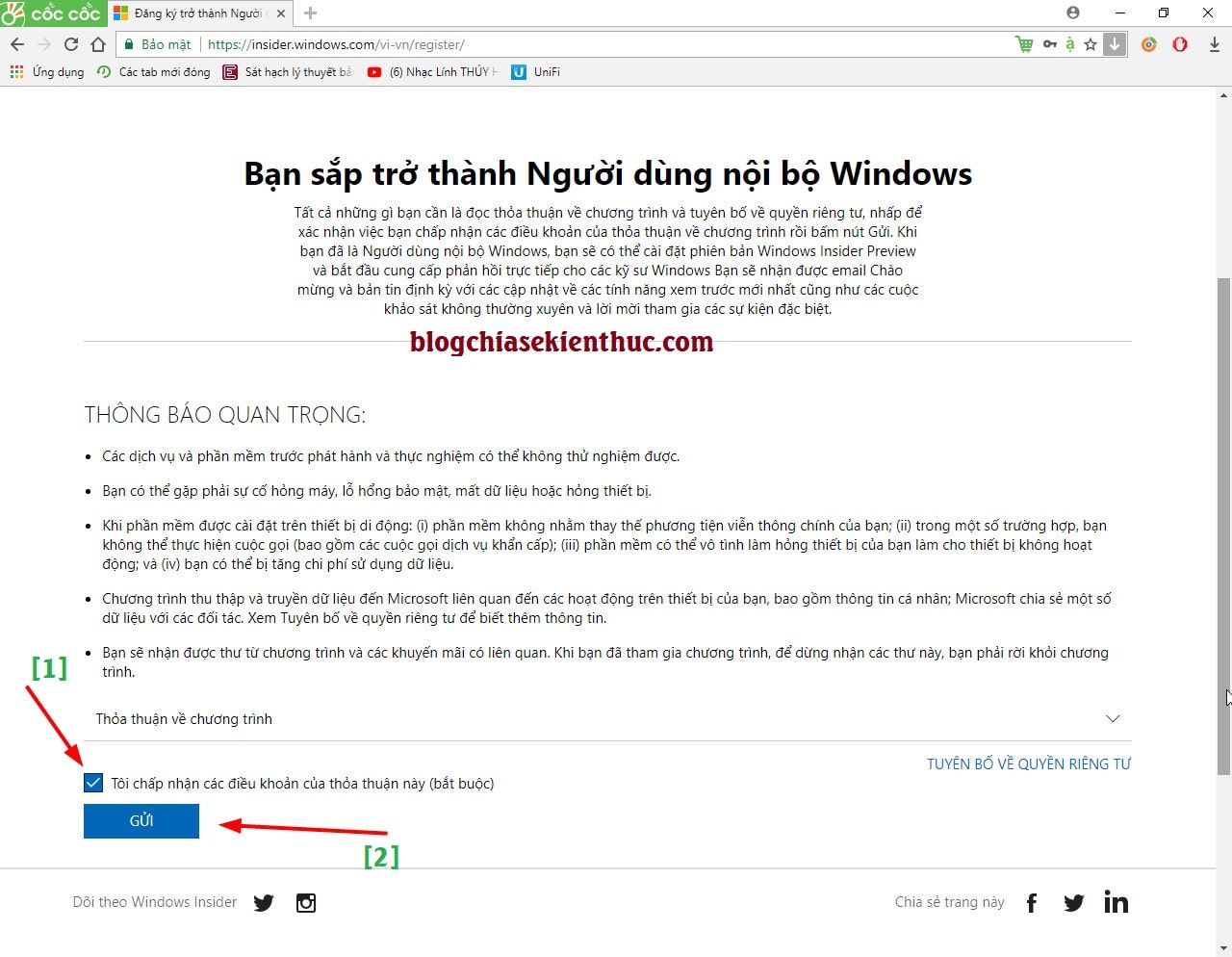
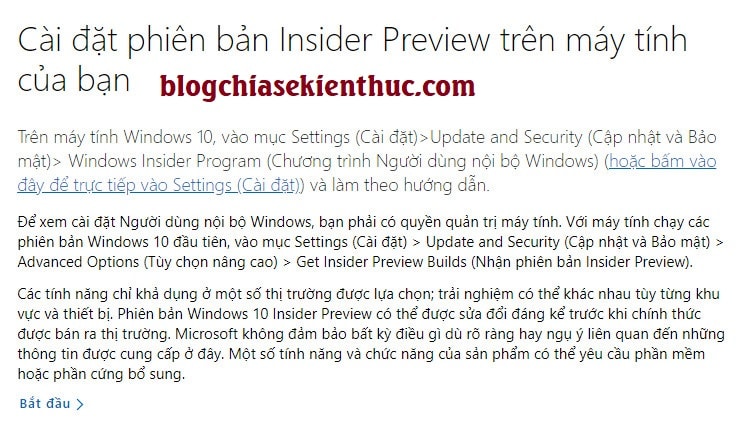
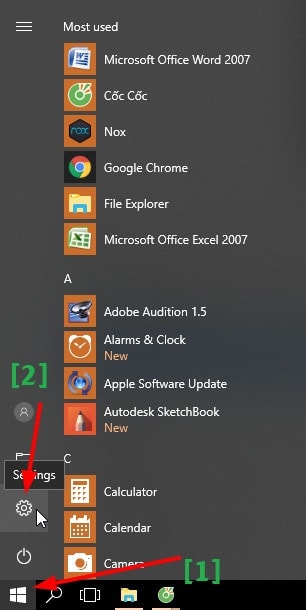
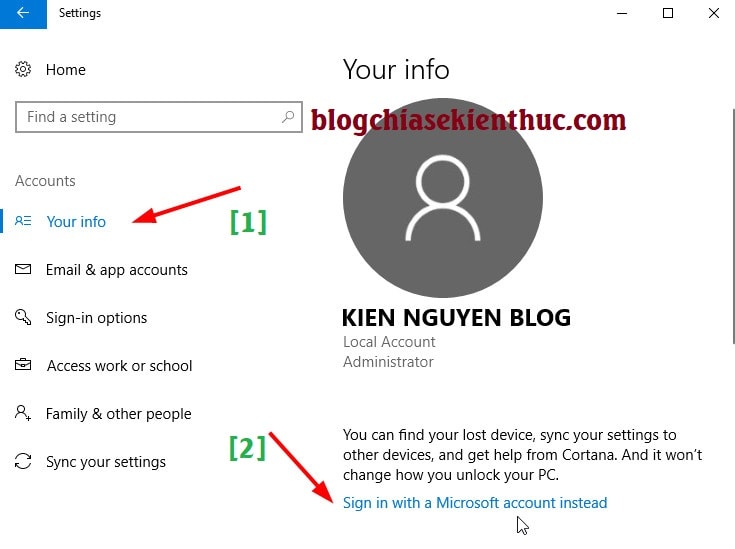
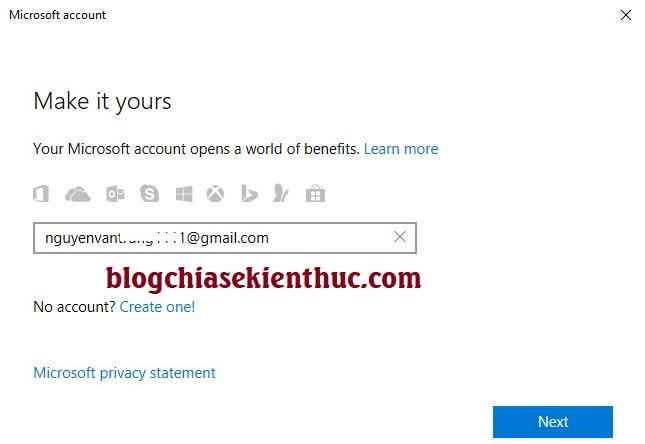
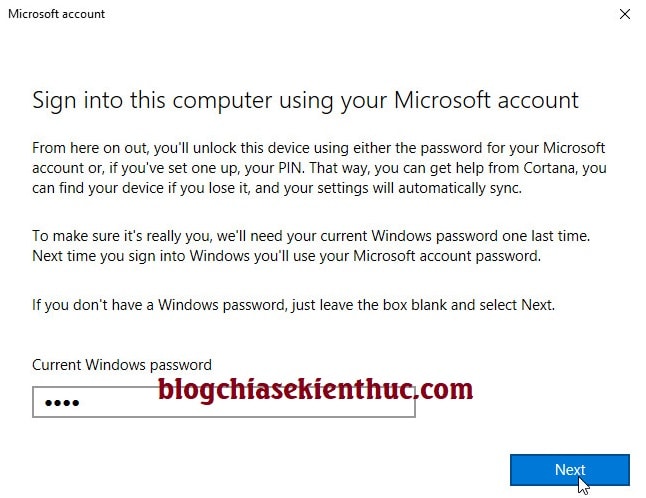
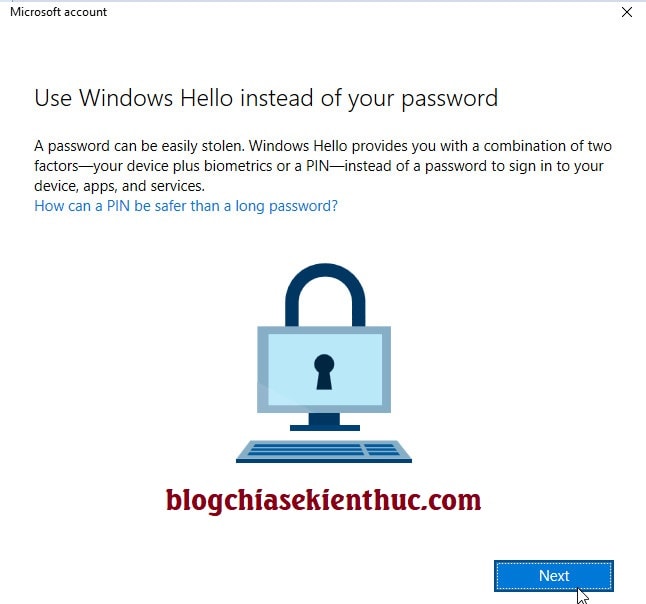
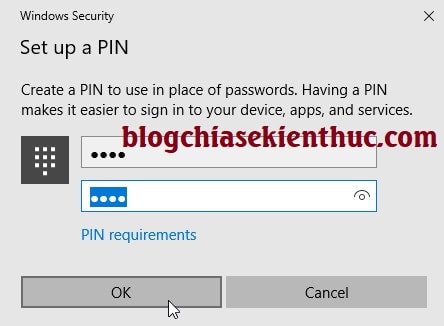

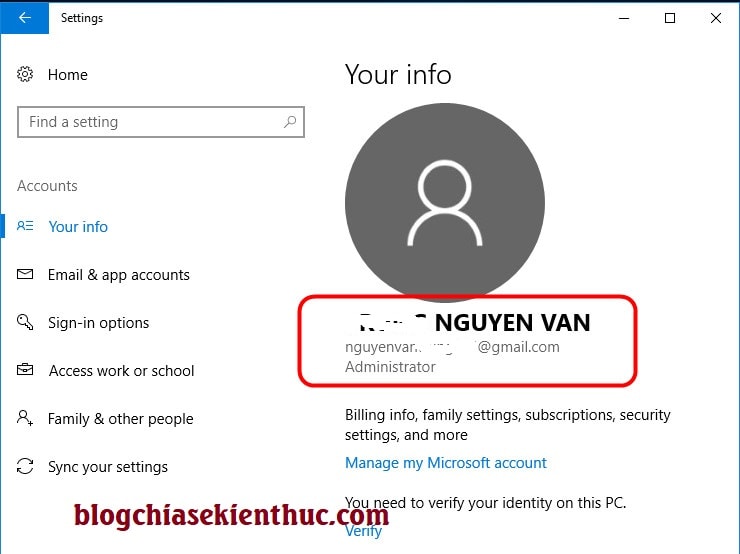
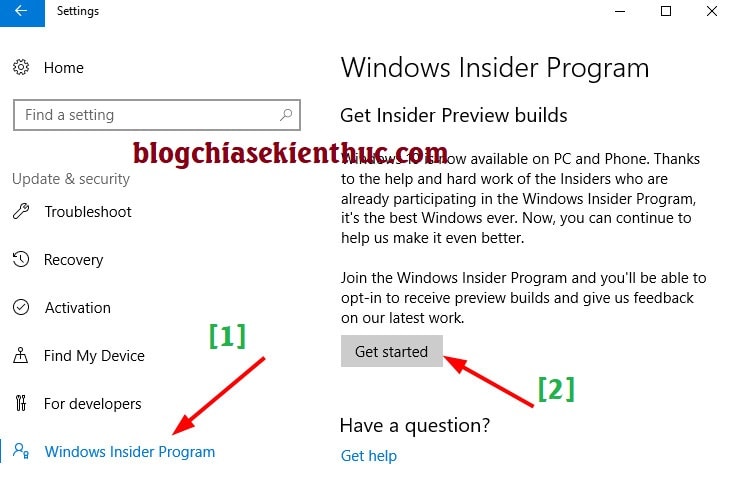
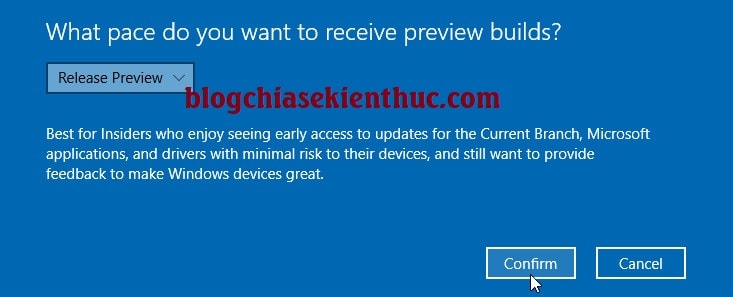
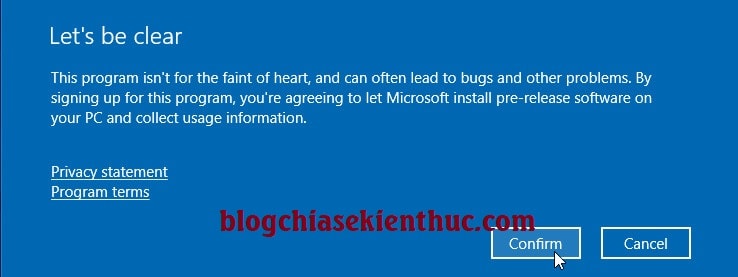
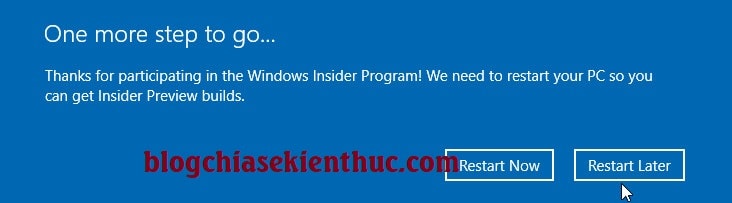
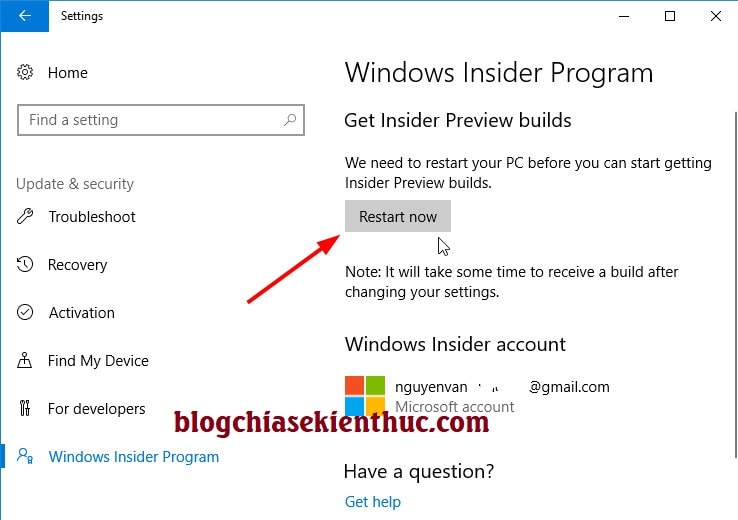
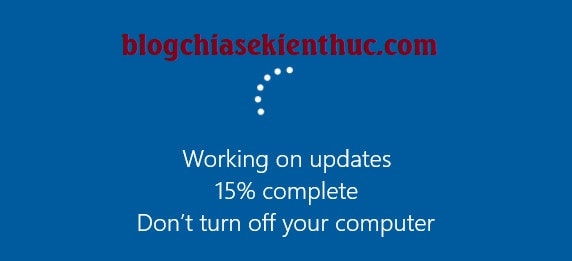
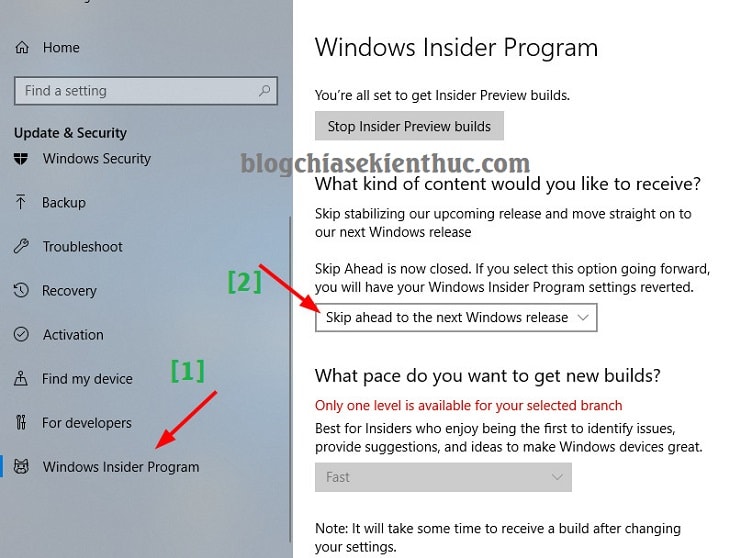
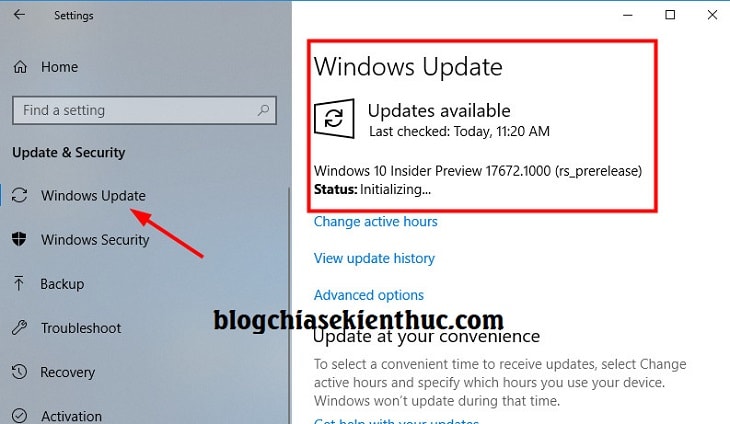






Chào bạn.
Không hiểu sao chức năng “Free up space now” trong Settings trên máy mình không kích hoạt được?. Không biết trên máy của bạn có bị như vậy không??
Bạn xem đã bật ON chưa ?
Trong phiên bản Windows 10 Version 1803 Build 17134.48 của mình thì vẫn còn.
Còn phiên bản mới hơn mình chưa xem, ngại mở máy ảo, để mai mình kiểm tra rồi thông báo nhé 😛
Chào bạn.
Với bản Build 17134.48 thì bình thường bạn ạ. Chỉ với Build 17666.1000 thì không mở được thôi?. Vạch lá tìm sâu ấy mà?.
Cảm ơn bạn đã thức khuya chia sẻ nhé?.
Mình đã test thử và tính năng “Free up space now” vẫn hoạt động bình thường nhé bạn 😀
Chào bạn.
Mình cũng đã khắc phục được lỗi này sau khi Update lên Build 17677.1000 rồi ?.
https://drive.google.com/drive/u/5/folders/1a-W5pkeOn-m94beNrVENqiiqLmapXX_1
Cảm ơn bạn đã phản hồi nhé?.
Bài viết rất hay, trước đây em không hiểu Windows Insider là cái gì mà mọi người cứ hay nhắc vậy. Nhất là ở diễn đàn VNZ, có cả 1 topic nói về chủ đề này luôn.
Cám ơn anh đã khơi thông cho em 🙂
Chào bạn.
Cuối cùng mình cũng vừa Update được Build 17677.1000 rồi bạn ơi?.
https://drive.google.com/drive/u/5/folders/10hGyMyhdOTYR_q6QRSWvv4l2PyANLK9G. ??.
Có phiên bản mới hơn rồi à 😀 để tối nay về update lên xong có gì mới không.
Chào bạn.
Vừa có thêm bản Update Build 17682 đấy bạn. Mình cũng vừa cập nhật xong. Đang vọc vạch đây?.
https://drive.google.com/drive/u/5/folders/1tozqXP6wAJS9aH35KiN5Y_JSNC1Xegm8
Ô, MS nó update liên tục vậy nhỉ. Bạn đọc thông tin xem có gì mới không, Hay chỉ là update fix lỗi thôi
Chào bạn.
Bạn đừng cập nhật lên bản mới này nhé. Mình đang bị lỗi liên tục tự khởi động lại???.
Cuối tuần vui vẻ nhé?.
May quá mình vẫn chưa lên.
Nếu nâng cấp lên mà bị lỗi thì bạn hạ cấp xuống phiên bản trước đó để lánh nạn tạm thời.
Bài hướng dẫn: https://blogchiasekienthuc.com/thu-thuat-may-tinh/ha-cap-windows-10-ve-win-cu.html
Chào bạn.
Mấy hôm nay dùng thử bản cập nhật Build 17686.1003, chưa thấy xuất hiện lỗi gì. Làm “Chuột Bạch” cũng thấy vui vui??.
https://drive.google.com/drive/u/5/folders/1hNtXbpcXSlQ_6m3gHaSej9vHHRwoBYDK
Thực ra là trước khi phát hành các kỹ sư của họ cũng đã test khá kỹ rồi. Nên cũng ít khi bị lỗi lắm 🙂
Chào anh Kiên và các bạn,
Mình dùng Win 10-1803 pro, muốn bỏ đăng nhập mật khẩu và code PIN, làm theo hướng dẫn của các Win 10 cũ không được. Anh Kiên và các bạn chỉ giúp có cách nào mới không ? Cảm ơn nhiều .
Nếu bạn đang sử dụng tài khoản Local Account thì có thể áp dụng cách bỏ màn hình đăng nhập Win 10 này nhé.
Xin cảm ơn anh đã trả lời, Tôi dùng Win 10-1803 với tài khoản số của Microsoft, tôi sẽ thử cách anh chỉ dẫn xem có được không, nếu không được thì đành chị vậy .
Chào anh Kiên, tôi đã thực hiện thành công không đăng nhập tài khoản khi vào Win 10-1803 Pro như sau : Trước tiên tôi bỏ Code PIN, sau đó tôi vào Run với “netplwiz” và thực hiện theo anh hướng đẫn, OK ! Xin cảm ơn nhiều .
OK Thinh, thành công là OK rồi 🙂
Hiện tại tôi đang dùng windows 10 phiên bản 1909 OS Build 18363778 vậy có nên update không? Máy tôi khi mở setting lên vào update & security là ở bên trái đã có ” Windows Insider Program ” rồi nếu nhấn vào đó là nó ra ” Get Started “
Phiên bản của bạn là phiên bản mới nhất hiện tại rồi.
Còn nếu bạn muốn trải nghiệm sớm hơn thì có thể đăng ký Windows Insider như bài hướng dẫn.